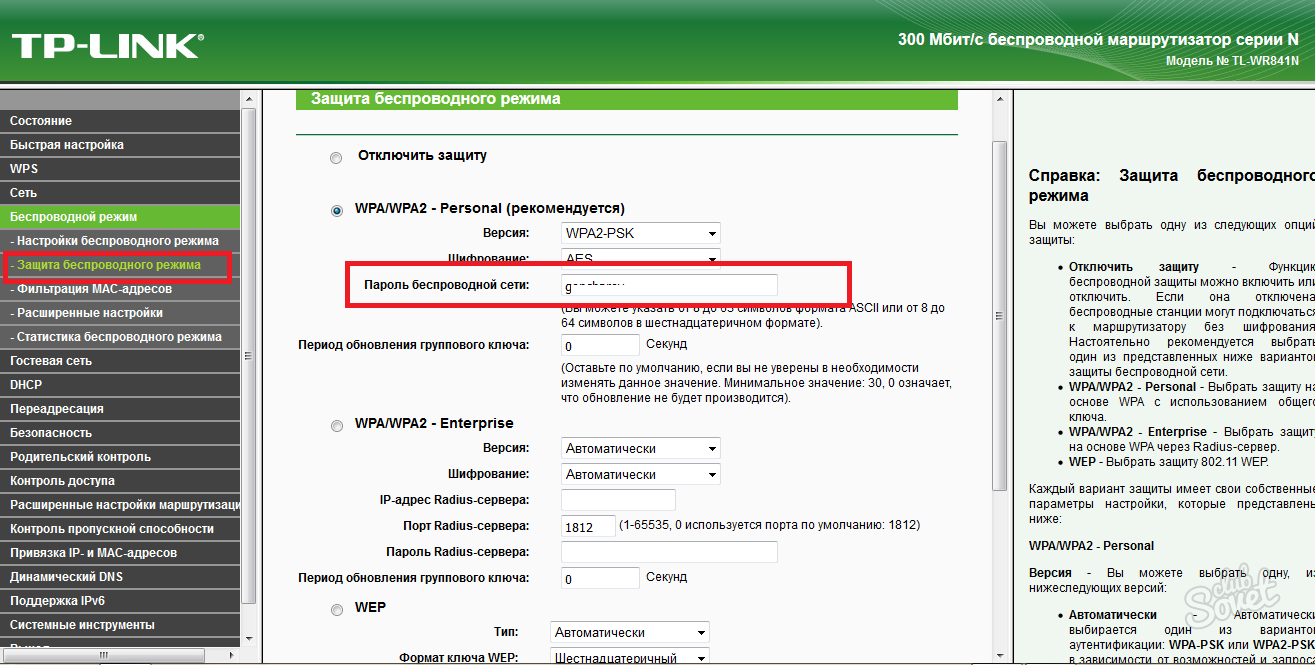- Typen netwerkcodering
- Hoe u de beveiligingssleutel van uw Wi-Fi-netwerk kunt achterhalen
- Wat zijn de typen netwerkcodering
- Hoe u het wai-bestand van de netwerkbeveiligingssleutel kunt achterhalen
- Download de beveiligingscode op het bedieningspaneel van de router
- Software om de beveiligingssleutel te leren
- Hoe de netwerkbeveiligingssleutel in Windows te achterhalen
- Hoe u de netwerkbeveiligingssleutel kunt achterhalen via de computerlade
- Hoe u de netwerkbeveiligingssleutel kunt achterhalen via het netwerkbeheercentrum
- Hoe u de netwerkbeveiligingssleutel kunt achterhalen via de routerinstellingen
Netwerkbeveiligingssleutel is een wachtwoord waarmee u verbinding kunt maken met een werk Wi-Fi-netwerken . Veilige bediening is er rechtstreeks van afhankelijk. draadloos netwerk . Zijn hoofdtaak is om de gebruikers (host) Wi-Fi te beschermen tegen ongeautoriseerde verbinding. Het lijkt misschien sommigen dat zo'n verbinding in het algemeen het werk op internet niet erg zal verstoren. In feite is het beladen met een aanzienlijke afname van de snelheid van internet. Daarom moet de creatie van een wachtwoord de grootste aandacht krijgen.
Naast de complexiteit wachtwoord aangemaakt , het type gegevenscodering heeft grote invloed op de beveiliging van een draadloos Wi-Fi-netwerk. Het belang van het type codering is te wijten aan het feit dat alle gegevens die binnen een bepaald netwerk worden verzonden, gecodeerd zijn. Zo'n systeem biedt u de mogelijkheid om uzelf te beschermen tegen ongeautoriseerde verbindingen, want zonder het wachtwoord te kennen, kan een externe gebruiker met behulp van zijn apparaat eenvoudig de gegevens die via het draadloze netwerk worden verzonden, niet ontcijferen.
Typen netwerkcodering
Op dit moment, Wi-Fi-routers gebruik er drie verschillende typen encryptie.
Ze verschillen niet alleen van elkaar in het aantal tekens dat beschikbaar is voor het maken van een wachtwoord, maar ook in andere, even belangrijke functies.
Het meest onbetrouwbare en minder populaire type codering van vandaag is WEP. Over het algemeen is dit type codering eerder gebruikt en wordt het nu nog maar zelden gebruikt. En het is niet alleen de morele ouderdom van dit type codering. Hij is echt behoorlijk onbetrouwbaar. Gebruikers die apparaten met WEP-codering gebruiken, hebben een vrij grote kans dat hun eigen netwerkbeveiligingssleutel door een externe partij wordt gehackt. Deze mening Versleuteling wordt niet ondersteund door veel moderne Wi-Fi-routers.
De laatste twee soorten codering zijn veel betrouwbaarder en worden veel vaker gebruikt. Tegelijkertijd hebben gebruikers de mogelijkheid om het niveau van netwerkbeveiliging te kiezen. WPA en WPA2 ondersteunen dus twee soorten beveiligingscontroles.
Een daarvan is ontworpen voor gewone gebruikers en bevat één uniek wachtwoord voor alle verbonden apparaten.
De andere wordt gebruikt voor bedrijven en verhoogt de betrouwbaarheid van het Wi-Fi-netwerk aanzienlijk. De essentie ervan ligt in het feit dat voor elk apparaat afzonderlijk een eigen beveiligingssleutel wordt gemaakt.
Het wordt dus bijna onmogelijk zonder toestemming om verbinding te maken met het netwerk van iemand anders.
Bij het kiezen van uw toekomstige router moet u echter kiezen voor het model dat WPA2-codering ondersteunt. Dit wordt verklaard door de grotere betrouwbaarheid in vergelijking met WPA. Hoewel, uiteraard, WPA-codering van voldoende kwaliteit is. De meeste routers ondersteunen beide typen codering.
Hoe u de beveiligingssleutel van uw Wi-Fi-netwerk kunt achterhalen
Er zijn verschillende manieren om uw beveiligingssleutel te achterhalen via een draadloos netwerk:

Leer de beveiligingssleutel Wi fi is nodig om verbinding te maken met een draadloos netwerk om een wachtwoord op te vragen. Het is ook noodzakelijk om het netwerksignaal te kunnen beschermen tegen onderschepping door andere gebruikers en liefhebbers van freebies die in de buurt wonen, aangezien de radius van de signaaldekking zich meestal uitstrekt tot verschillende appartementen en verdiepingen. Voor deze doeleinden is minimaal één computer of laptop vereist die op dit moment met het netwerk is verbonden.
Wat zijn de typen netwerkcodering
- WEP wordt niet als een bijzonder betrouwbaar type codering beschouwd en wordt momenteel relatief weinig gebruikt. Dit type codering wordt niet door veel routers ondersteund en is uiterst kwetsbaar, dat wil zeggen dat u gemakkelijk een wachtwoord kunt kraken zonder al te veel problemen.
- WPA en WPA2 zijn veel veiliger vormen van codering. Ze worden ondersteund door de meeste moderne routers en worden gebruikt voor de beveiliging van zowel gewone gebruikers als hele ondernemingen.
De eerste manier: het gemakkelijkst

Methode twee: hoe vind ik het wachtwoord via de routerinstellingen
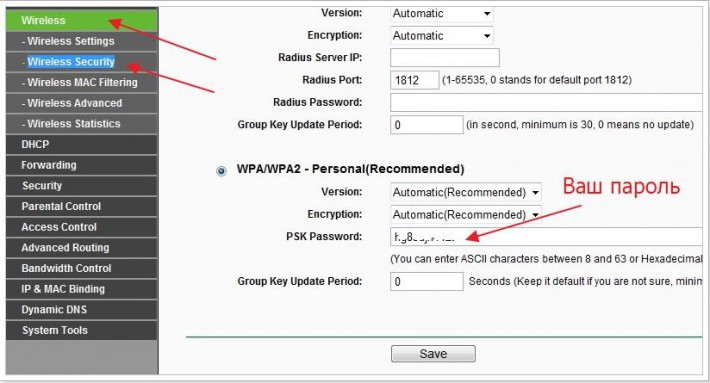
Methode drie: hoe u via de telefoon achter het wachtwoord komt
- Als u de beveiligingssleutel van het Wi-Fi-netwerk wilt kennen, kunt u dit ook met uw telefoon doen. Voor smartphonebezitters op Android-basis u moet eerst speciale ROOT - rechten krijgen waarmee u geavanceerde wijzigingen in de apparaatinstellingen kunt aanbrengen.
- Het spreekt voor zich dat de telefoon een wi-fi-module moet hebben om verbinding te kunnen maken met het draadloze netwerk.
- Via welke dan ook bestandsbeheerder moet binnenkomen hoofdmap "Gegevens" - "Wifi".
- Deze map bevat het bestand "wpa_supplicant" met de extensie ".conf". Open het met een teksteditor en in de regel "PSK" ziet u de beveiligingssleutel, die in feite moest worden achterhaald.
Om het WiFi-netwerk te beschermen tegen ongeoorloofde toegang, is een netwerkbeveiligingssleutel uitgevonden. Het voorkomt ongeoorloofde verbinding met het netwerk en voorkomt ook het onderscheppen van verkeer (zelfs als de aanvaller het ontvangt, kan hij deze informatie niet gebruiken, omdat het veilig wordt gecodeerd).
In wezen is een netwerkbeveiligingssleutel een reeks tekens waarmee een verbinding wordt gecodeerd tussen alle apparaten die zijn opgenomen in lokaal netwerk . Er zijn twee veel voorkomende typen gegevenscodering in WiFi-netwerken - WPA en WPA2. De eerste wordt nu praktisch niet gebruikt vanwege beveiligingsproblemen. Het verkrijgen van de sleutel hangt echter niet af van het type codering.
 Voordat een verbinding tot stand wordt gebracht met het netwerk, tussen uw apparaat en de router, heeft de router het juiste antwoord op de uitnodiging nodig, wat in feite de beveiligingssleutel is. Simpel gezegd, de WiFi-beveiligingssleutel is het wachtwoord van het draadloze netwerk.
Voordat een verbinding tot stand wordt gebracht met het netwerk, tussen uw apparaat en de router, heeft de router het juiste antwoord op de uitnodiging nodig, wat in feite de beveiligingssleutel is. Simpel gezegd, de WiFi-beveiligingssleutel is het wachtwoord van het draadloze netwerk.
Af en toe kan een situatie optreden wanneer de eigenaar (of volledige gebruiker) van het netwerk bijvoorbeeld het wachtwoord vergeet uit WiFi, als gevolg daarvan de toegang verliest (kan geen verbinding maken). Maar dit is geen probleem. Toegang herstellen is heel eenvoudig. Vaak hoeft u hiervoor alleen de instellingen van de router opnieuw in te stellen. Maar als het om een of andere reden onmogelijk is om de configuratie van de router naar de standaardwaarde te gooien (standaardinstellingen), dan kun je de andere kant op gaan.
Hoe u het wai-bestand van de netwerkbeveiligingssleutel kunt achterhalen
Stel dat de beveiligingssleutel van het Wi-Fi-netwerk is vergeten. Hoe kan ik dat nu weten? De methode is afhankelijk van welk platform wordt uitgevoerd client apparaat . Hieronder worden twee systemen beschouwd - Windows ( nieuwste versies ) en Android, en wordt ook een methode beschreven om een sleutel te verkrijgen via het bedieningspaneel van de router.
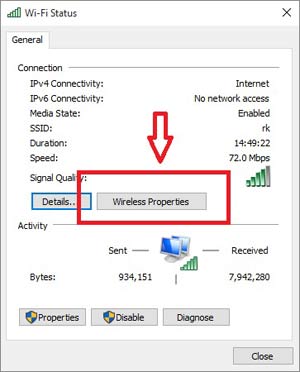 Operatiekamer windows systeem Het slaat informatie op over alle verbindingen die het ooit tot stand heeft gebracht (tenzij de gebruiker deze gegevens opzettelijk heeft gewist).
Operatiekamer windows systeem Het slaat informatie op over alle verbindingen die het ooit tot stand heeft gebracht (tenzij de gebruiker deze gegevens opzettelijk heeft gewist).
Als u een beveiligingssleutel voor WiFi wilt, moet u naar "Netwerkcontrolecentrum en Het delen van "(Klik op het overeenkomstige pictogram op de taakbalk). Daarna moet u in de weergegeven lijst de naam vinden gewenste netwerk , klik erop en selecteer in de verschenen contextmenu item "Eigenschappen". In het venster dat wordt geopend, moet u het selectievakje aanvinken met het label "Display Input Characters" en vervolgens wordt het vereiste wachtwoord weergegeven in het tekstvak "Network Security Key".
Ontdek de netwerkbeveiligingssleutel voor Android
En laten we nu een andere vraag overwegen: netwerkbeveiligingscode hoe u dat op Android kunt achterhalen. Hier moet echter worden opgemerkt dat het verkrijgen van een wachtwoord uit WiFi iets gecompliceerder is dan op desktop Windows.
Het is onmogelijk om het uit te trekken via de standaard systeeminterface, dus u moet de sleutel zoeken systeembestanden . Maar er is een waarschuwing - toegang tot deze kan alleen worden verkregen wanneer Root op het apparaat wordt ontvangen. De methode om superuser-rechten te verkrijgen, is afhankelijk van het apparaatmodel (relevante informatie kan worden verkregen op gespecialiseerde sites).
Maar stel dat er een Root op de telefoon / tablet staat. In dit geval moet u bovendien een bestandsbeheerder van derden installeren, waartoe u toegang hebt systeempartitie . De meest populaire applicatie is de rootverkenner (gratis verspreid via Google speelt ).
Na de installatie moet u de toepassing openen en de rechten van de superuser verlenen. Ga dan naar de map op: data / music / wifi. Het zal veel bestanden bevatten, maar wifi-wachtwoorden worden alleen in een van hen opgeslagen - wpa_supplicant.conf. Open het met elke toepassing die tekstdocumenten kan lezen (bijvoorbeeld via een webbrowser) en zoek naar de naam die u nodig hebt om te netwerken. Ernaast zal aanwezig zijn en de gewenste beveiligingssleutel.
Het lijkt erop dat het moeilijk is, maar in feite - niet erg. Als u echter niet zelf naar deze gegevens wilt zoeken, kunt u gebruiken speciale toepassing en de taak vergemakkelijken, maar hieronder meer.
Download de beveiligingscode op het bedieningspaneel van de router
Om de WiFi-beveiligingssleutel in het bedieningspaneel van de router te achterhalen, moet u er eerst verbinding mee maken. Hiertoe vindt u het IP-adres van het apparaat (meestal staat dit op een sticker aan de onderkant van het apparaat). Als het er niet is, dan vanaf de computer onder rennende vensters voer de opdracht ipconfig in en zoek naar de "primaire gateway", waarvan de waarde het adres van de router is.
Het resulterende IP wordt ingevoerd in de adresbalk van de browser, in het welkomstdialoogvenster voeren we de gebruikersnaam en het wachtwoord in en loggen in. Vervolgens vinden we het tabblad Wireless en de subsectie Wireless Security. Daar zijn we op zoek naar het veld met het PSK-wachtwoordlabel - wat erin staat is de beveiligingssleutel.
Merk op dat de naam van de secties kan verschillen, afhankelijk van het model van de router. Ook in de panelen van sommige routers, voordat de bijbehorende interface-elementen verschijnen, moet u klikken op "Geavanceerde instellingen".
Software om de beveiligingssleutel te leren
Voor Android-apparaten op Google Speel markt Er zijn veel toepassingen waarmee u informatie over beveiligingssleutels kunt ophalen. En allemaal, opgemerkt moet worden, vereisen root-rechten. De meest populaire is wifi-programma Pass - het is gratis en de interface is heel eenvoudig.
Na het downloaden moet u het uitvoeren en vervolgens de vereiste rechten verlenen. Wanneer dit is gebeurd, wordt een lijst met netwerken weergegeven waarmee het apparaat ooit verbinding heeft gemaakt. We zoeken naar de naam van de gewenste wifi en tik op het pictogram met de afbeelding van het oog, waarna de beveiligingssleutel op het scherm wordt weergegeven.
Opgemerkt moet worden dat de lijst mogelijk niet het gewenste netwerk is. Maak je geen zorgen - tik op de knop met de pijlen in de rechterbovenhoek van het scherm werkt de lijst bij, waarna de naam van het gewenste wifi-bestand op het scherm wordt weergegeven.
Software voor het verkrijgen van een beveiligingssleutel van andermans WiFi onder Windows: De eenvoudigste manier om een beveiligingssleutel te krijgen van andermans WiFi, is brute force-toepassingen voor het ophalen van wachtwoorden te gebruiken. Voor Windows, de meest populaire, aangescherpt voor deze doeleinden, is het programma Aircrack-ng en voor Android - WIBR. Hoe ze te gebruiken, kunt u leren van de handleidingen, die op internet veel zijn.
Opgemerkt moet worden dat het gebruik van relevante programma's strafbaar is door de wet.
Als u het wachtwoord bent vergeten van het draadloze netwerk waarmee u momenteel bent verbonden, kunt u het eenvoudig via uw computer vinden zonder software van derden te downloaden. Deze situatie komt vaak voor wanneer gasten naar u toe komen en vragen om het Wi-Fi-netwerk te gebruiken en u hebt het zo lang geleden verbonden dat u alle wachtwoorden bent vergeten. Als je een Windows-besturingssysteem hebt, krijg je er twee extra manieren Ontdek de netwerkbeveiligingssleutel via de computer. In andere situaties is het beter om het in de browser te bekijken via de instellingen van de router. Bekijk alle opties in dit artikel en kies het handigste.
Hoe de netwerkbeveiligingssleutel in Windows te achterhalen
Dit besturingssysteem is vrij flexibel, zodat u gemakkelijk de wachtwoorden en sleutels kunt zien die zij zelf hebben ingevoerd. U hoeft alleen toegang te hebben tot de computer waarop het Wi-Fi-netwerk is aangesloten.
Hoe u de netwerkbeveiligingssleutel kunt achterhalen via de computerlade
- meest snelle manier ontdek wifi-wachtwoord. Zoek gewoon het pictogram van het netwerkvak op uw computer. Het bevindt zich in de buurt van de datum en tijd, het kan op een antenne of een netwerkteken op de telefoon lijken.
- Selecteer het netwerk waarvan u het wachtwoord wilt achterhalen. Uw computer moet ermee verbonden zijn.
Klik op klik met de rechtermuisknop muis op zijn naam.
- Selecteer "Eigenschappen" in de lijst die verschijnt.
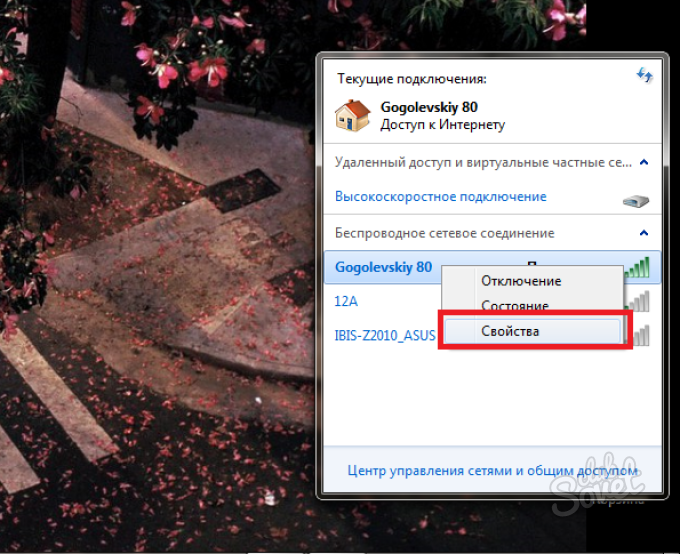
- Er wordt een venster geopend waarin uw wachtwoord wordt geregistreerd. Standaard worden wachtwoordtekens beschermd door weergave-instellingen. Vink het vakje aan naast de woorden "Invoer borden weergeven" om het wachtwoord te zien.
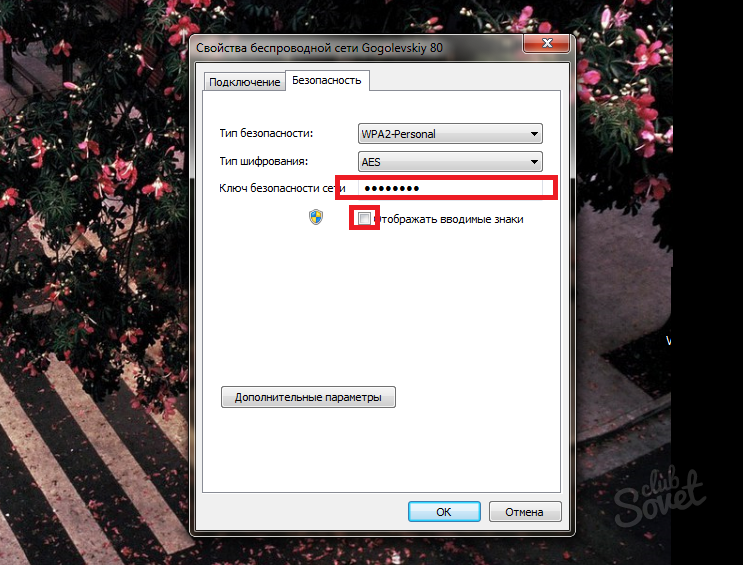
Hoe u de netwerkbeveiligingssleutel kunt achterhalen via het netwerkbeheercentrum
Als u het wachtwoord om de een of andere reden op de vorige manier niet kunt vinden. U kunt op een andere manier in het eigenschappenvenster van dit netwerk komen.
- Open de computerlade en klik nogmaals op het netwerkpictogram. Klik op de link "Netwerkcentrum".

- Hier ziet u het verbonden draadloze netwerk, u moet de link in het midden van het venster volgen.
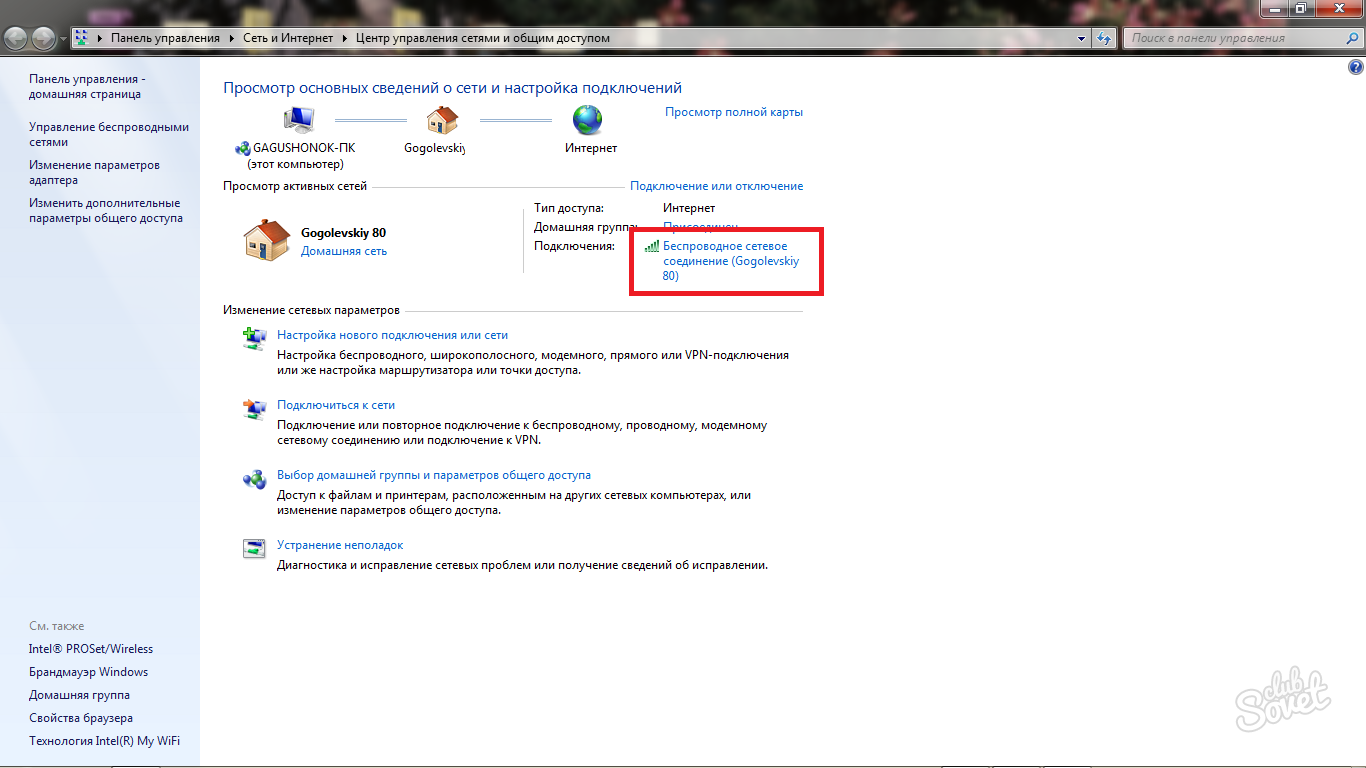
- Selecteer de "Eigenschappen voor draadloos netwerk" in het venster dat verschijnt.
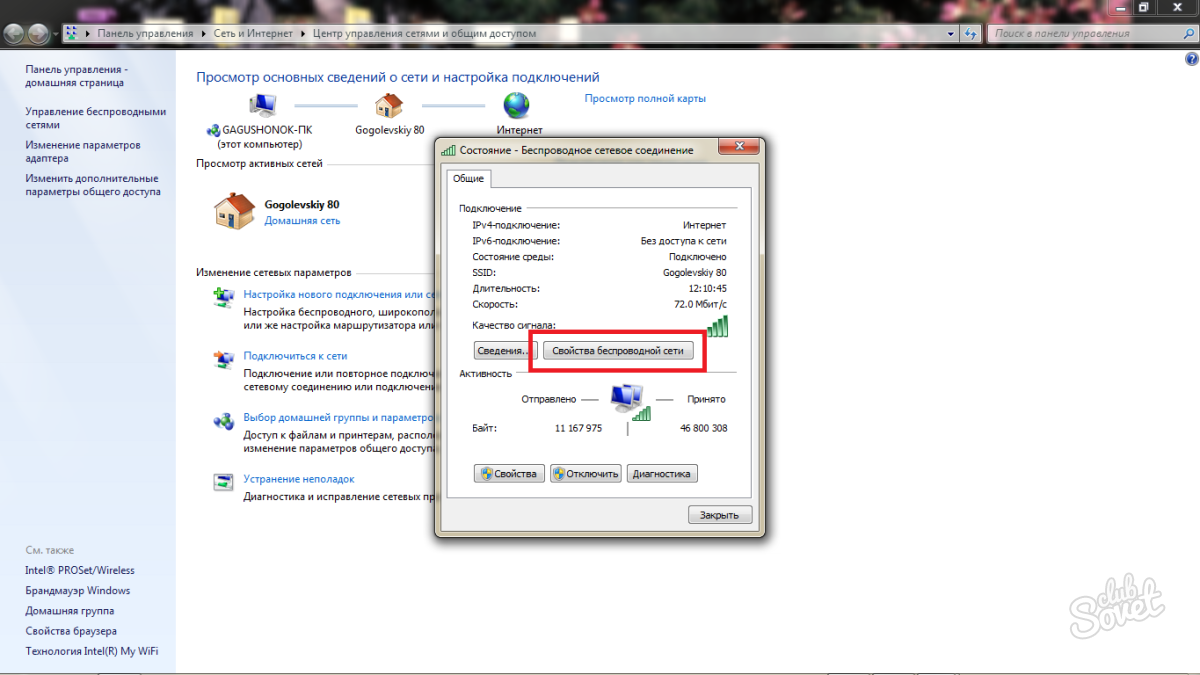
- Ga nu naar het tabblad "Beveiliging".
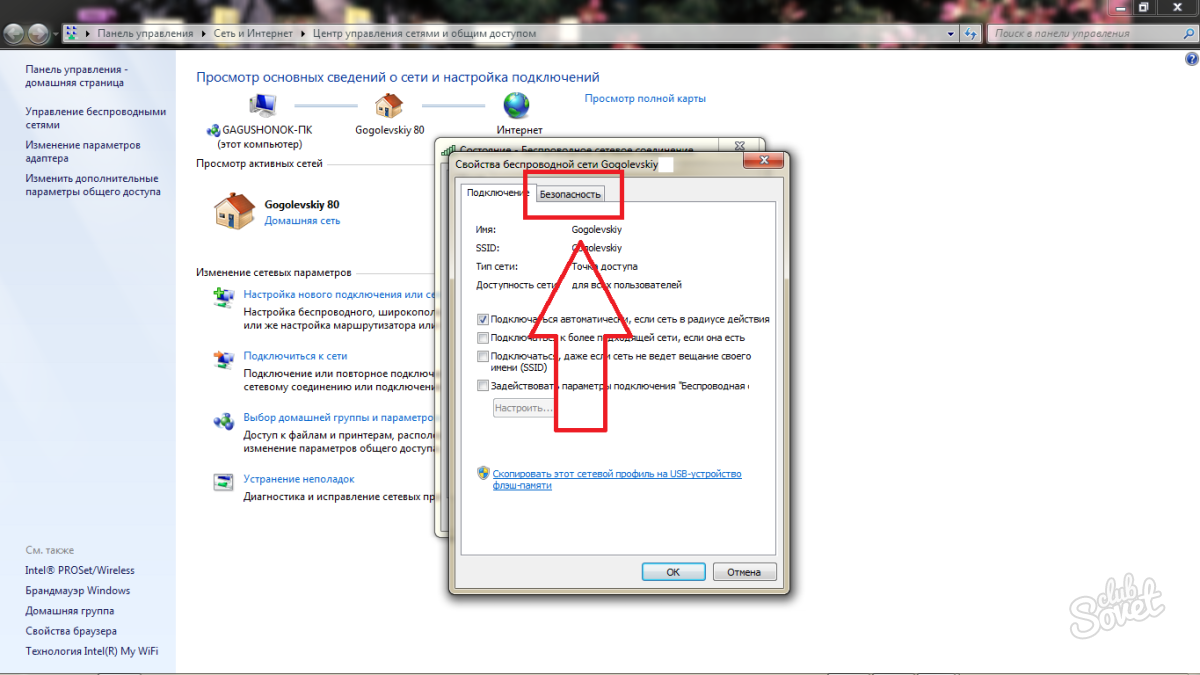
- U bevindt zich in een vertrouwd venster met een wachtwoord voor een Wi-Fi-verbinding. Vink het vakje aan om de symbolen weer te geven en uw sleutel te achterhalen via het draadloze netwerk.
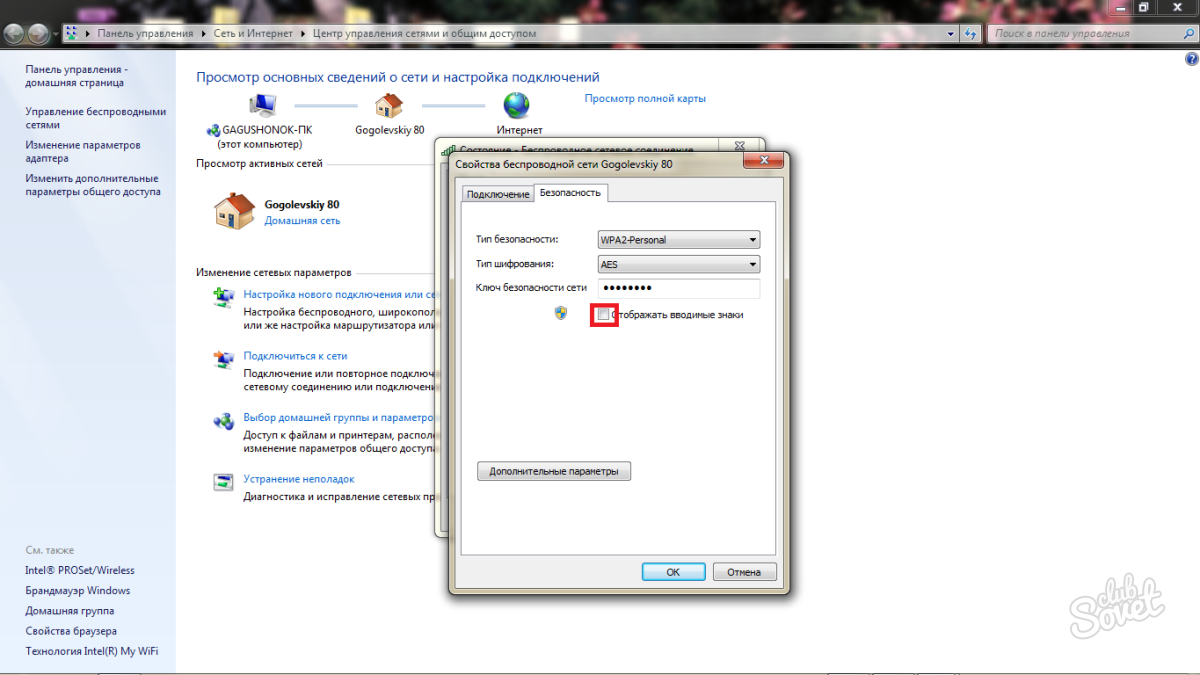
Hoe u de netwerkbeveiligingssleutel kunt achterhalen via de routerinstellingen
Deze optie is geschikt voor iedereen besturingssystemen , omdat u rechtstreeks met de router werkt.
- U kunt de instellingen van de router of router invoeren via een browser. Het volstaat om de volgende poort in de adresbalk in te voeren: 192.168.0.1 of 192.168.0.1.1
- Wachtwoord en login voor alle routers standaard "admin" zonder aanhalingstekens. Als u deze parameter hebt gewijzigd, voert u uw gebruikersnaam en wachtwoord in.

- Selecteer "Draadloze modus" in het menu.
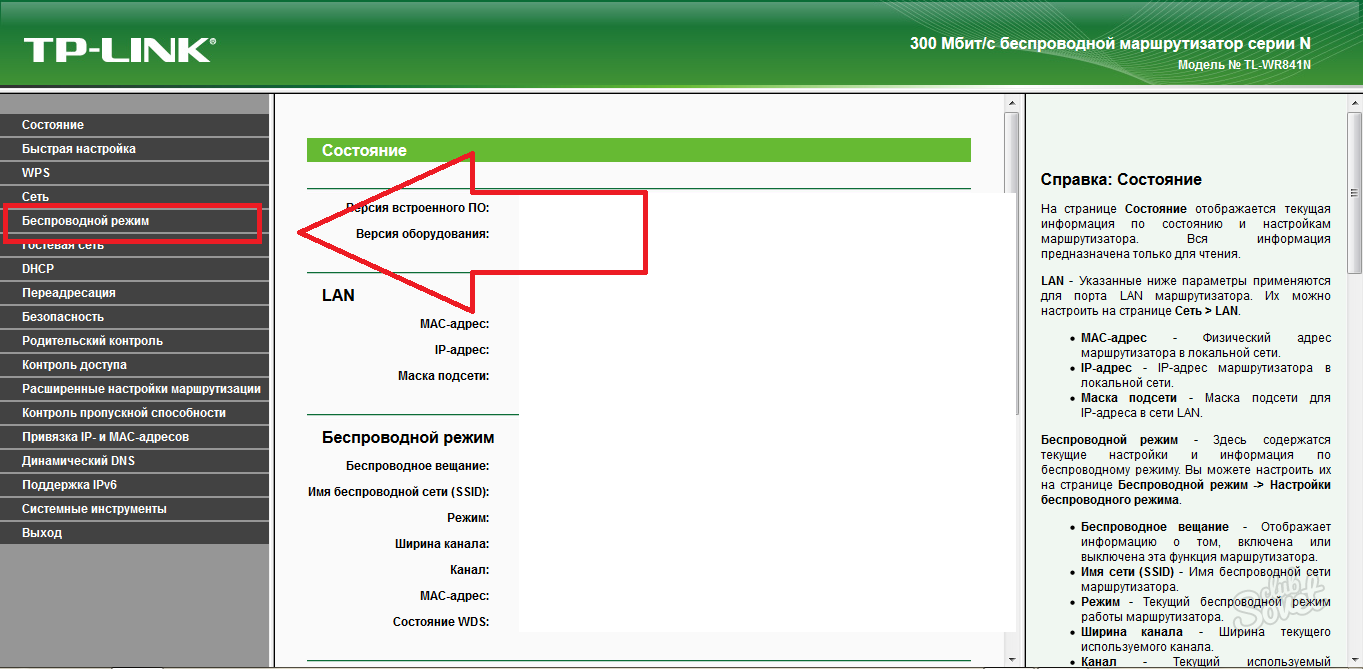
- Ga nu naar het tabblad Draadloze beveiliging.
- Hier is het wachtwoord van het Wi-Fi-netwerk in het item "Wireless Network Password". Schrijf het op en bewaar het op een veilige plek om te onthouden.